u深度bootice工具显示分区教程
2016-02-24 u深度使用教程
很多用户都会把私密分区隐藏起来以防被别人看到磁盘分区里的重要数据文件,但怎么显示隐藏分区呢?相信有不少人会问到,那么接下来就给大家详细介绍使用u深度bootice工具显示隐藏分区的操作教程,帮助大家快速打开被隐藏的分区。
1、将制作好的u深度u盘启动盘插入电脑接口,开机按快捷键进入主菜单界面,选择“【02】运行U深度Win8PE装机维护版(新机器)”,如下图所示:
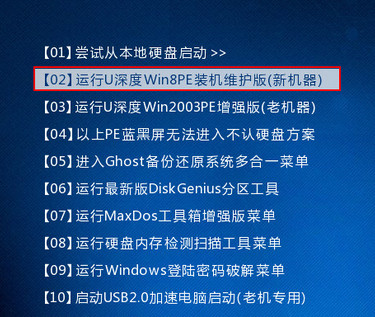
2、进入到win8pe系统后,点击桌面左下角的“开始”菜单,在弹出的菜单中选择“磁盘管理-BOOTICE引导管理”,如下图所示:
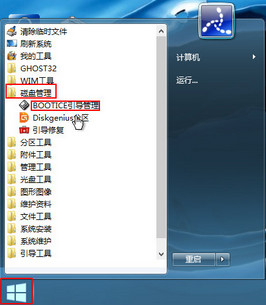
3、在引导管理工具中,我们选择“物理磁盘处理”选项卡,在目标磁盘中选择要进行显现的磁盘,选定后点击“分区管理”按钮,如下图所示:
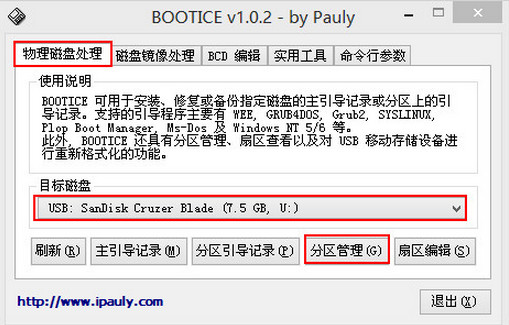
4、在打开的分区管理界面中,首先单击磁盘,然后再点击“显现”按钮,就可以把之前隐藏的分区显现出来了,如下图所示:
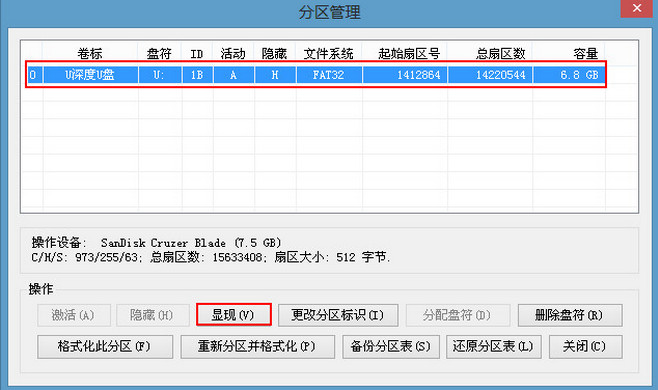
5、此时我们会看到弹出窗口“已成功显现该分区”的提示,点击“确定”按钮即可,如下图所示:
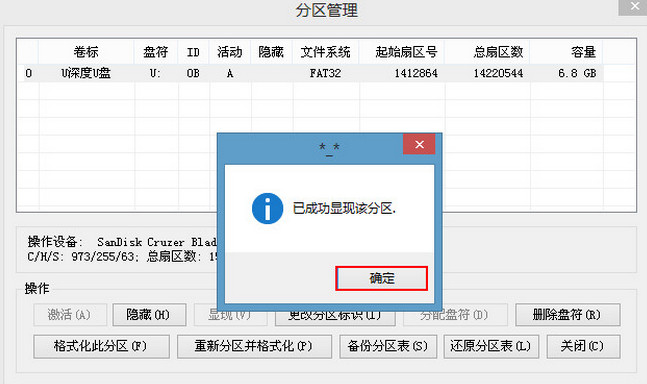
以上便是u深度bootice工具显示隐藏分区的操作教程,有遇到不懂显示出原来隐藏分区的用户不妨参照上面步骤进行尝试操作,希望此教程可以帮你顺利解决问题。

